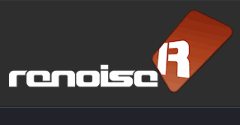 |
プリセットの管理プリセットとはプリセットというのは「あらかじめ用意されているパラメーター設定や音素材」の事です。 Renoise をインストールすれば、カテゴリー毎に分類された音素材も自動的にインストールされます。
この図で言うと、左上の "Instrument" が Renoise インストゥルメントとしての完成品で、その次の "Phrase" から "DSP Chain" までがインストゥルメントを構成する部品パーツ群です。 そして最後の "Content Library" は、これらのプリセット・ファイル全てを詰め込んだパッケージ・コンテナです。 また、Renoise.com のバックステージから、追加コンテンツ・ライブラリー(拡張子は.xrnl)をダウンロード出来ます。 プリセットを呼び出せる場所
[1] プリセット・ブラウザまず左上にある [Sampler] タブでサンプラー画面を開いて、上図の [1] の部分をクリックすればプリセット・ブラウザが開きます。 ここでは、既に完成された Renoise インストゥルメント(XRNI)を呼び出す事ができます。 [2] 各部プリセット・セレクター同じくサンプラー画面の中で、左上辺りに [Phrases] [Keyzones] [Waveform] [Modulation] [Effects] という5つのボタンが並んでいます。 これらは Renoise インストゥルメントを構成する5つの要素を編集するための画面です。 その5つの編集画面それぞれの右上辺り(上図の [2] の部分)にプリセット・セレクターがあります。 ここには、各画面に最適な内容のプリセットがリストアップされるようになっています。 例えば、ウェーブフォーム画面ではシンプルなサンプル(WAV形式)リストが表示され、キーゾーン画面ではマルチ・サンプル(SFZ形式)リストが表示されます。 [1] のプリセット・ブラウザが完成品を扱うのに対して、[2] の各部プリセット・セレクターは部品パーツを扱う、とも言えるでしょう。 プリセット・ブラウザ画面の説明
この図はプリセット・ブラウザを開いた所で、左側には各ライブラリーの管理フォルダが縦に並んで表示されています。 そこは3つのエリアに分けて考える事が出来ます。この表示順は、各部プリセット・セレクターでも共通しています。
ユーザー・ライブラリーの管理フォルダについてRenoise がインストールされた後の初めての起動時に、ユーザー自身のプリセットやファイルを管理するフォルダが自動生成されます。 これらのファイルは、内蔵コンテンツとは離れたロケーションで管理されます。 そうする事で不意のファイル消失を避けられ、また、ファインダーやエクスプローラーによるアクセスが簡単になります。
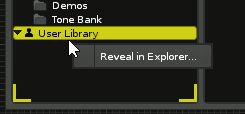
プリセット・ブラウザに表示されたプリセット名を右クリックすれば左図のようなメニューが開きます。 この「Reveal in Finder/Explorer」というオプションを選択すれば、プリセットが保存されているフォルダを直接開く事が出来ます。 関連ページ |
 |
| Renoise Japanese manual | http://www.renoise.com |